Å konfigurere e-posten din på iPhone eller iPad er veldig praktisk å administrere flere e-postmeldinger, legge til signaturer og etc. Når du ikke vil fortsette å bruke den nåværende e-postkontoen din, eller hvis du vil fjerne en bestemt konto fra enheten, hva du trenger å gjøre er å slette e-postkontoen på iPhone.
For å oppnå målet uten tap av viktige data, må du følge de riktige trinnene. Og her kan du finne de mest omfattende guider om å slette e-postkontoer på iPhone / iPad. Hvis du er interessert i dette emnet, kan du lese videre og lære mer informasjon.
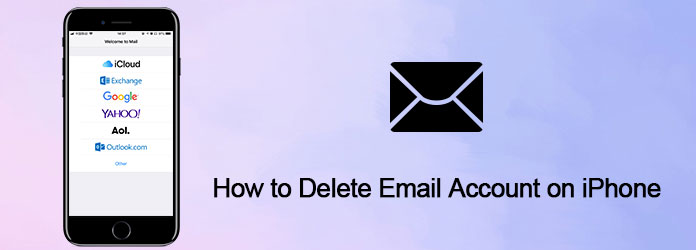
Slik sletter du e-postkonto på iPhone
Det du må vite er først og fremst at å slette en e-postkonto vil sveipe ut alt innholdet, for eksempel e-postinnstillingene, påloggingsdetaljer, utkast, varsler og e-post. Så du må lage en oppdatert sikkerhetskopi av iPhone før du begynner å slette alle e-postmeldinger på iPhone.
For å gjøre at alt er i orden, bør du bruke en profesjonell backup dato programmet for å hjelpe deg med å lage en manuell sikkerhetskopi. Aiseesoft Sikkerhetskopiering og gjenoppretting av iOS kan hjelpe deg med å sikkerhetskopiere og gjenopprette alt innhold og innstillinger på iPhone, iPad og iPod Touch, inkludert bilder, videoer, meldinger, e-postkontoer og så videre.
100 % sikker. Ingen annonser.
100 % sikker. Ingen annonser.
Viktige funksjoner:
Etter at du har sikkerhetskopiert data fra e-postkontoen din på iPhone, er det på tide å slette en e-post på iPhone. Uansett om du vil fjerne noen unødvendige e-poster fra iOS-enheten din, eller det er du villig til frigjør mer lagringsplass, følg bare de detaljerte trinnene nedenfor for å slette e-post på iPhone / iPad:

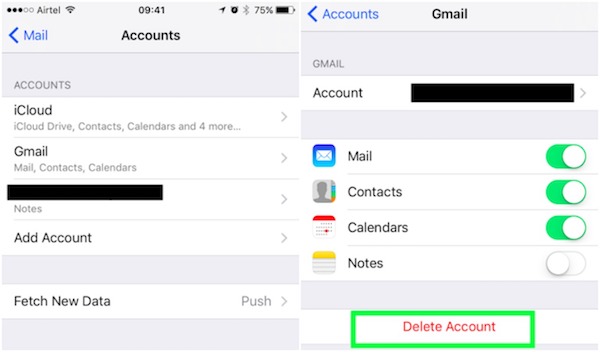
En ting å illustrere, vil du ikke miste denne e-postkontoen faktisk etter å ha slettet den fra iPhone eller iPad. Hvis du trenger det igjen i fremtiden, kan du legge det tilbake til iOS-enheten din igjen.
Hvis du bare vil deaktivere den bestemte e-postkontoen, men ikke slette den på iPhone, iPad, følger du de generelle trinnene nedenfor for å gjøre det:
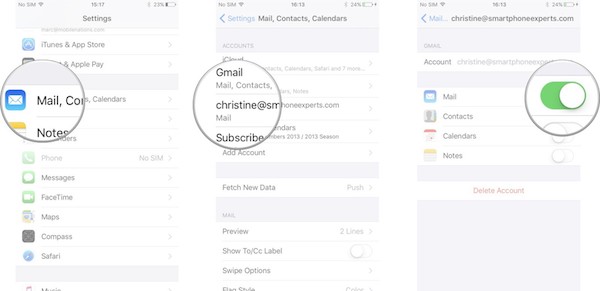
OBS: Hvis du vil aktivere e-postkontoen på nytt, er det bare å bytte alternativet Mail til "På".
Foruten å slette e-postkontoer, hvis du vil slett noen eller hele hurtigbufferen, uønsket historie, nedlastede filer og andre filer på din iPhone, iPad eller iPod Touch, FoneEraser bør være et fint valg for deg å ta hensyn til.
Aiseesoft FoneEraser er et av de mest nyttige og profesjonelle verktøyene. Det skal være et godt valg å hjelpe deg med å slette alt, for eksempel bilder, videoer, passord, videoer, tekstmeldinger, samtalehistorikk og e-postkontoer permanent og grundig på iOS-enhet.
100 % sikker. Ingen annonser.
100 % sikker. Ingen annonser.
Viktige funksjoner:


Mister jeg e-postmeldingene mine hvis jeg sletter kontoen min?
Ja. Sletting av Gmail-kontoen vil ikke slette Google-kontoen din fullstendig, men vil slette all e-posten du har lagret på den e-posten. Når Gmail-kontoen din er slettet, vil du aldri kunne motta eller sende e-post fra kontoen.
Sletter kontakter på sletting av e-postkonto på iPhone?
Ja. Når du sletter e-postkontoen din, sletter du også alle kontaktene på den e-postkontoen permanent.
Hvordan sletter jeg e-post permanent fra Outlook?
Du kan slette e-postmeldinger fra Innboks-mappen permanent. Åpne Innboks-mappen, velg for å markere e-postmeldingene i Innboks-mappen du vil slette permanent, og trykk på Shift + Delete-tastene samtidig. Åpne Innboks-mappen, velg for å markere e-postmeldingene i Innboks-mappen du vil slette permanent, og trykk på Shift + Delete-tastene samtidig.
konklusjonen
Denne passasjen er en ultimate veiledning om hvordan du sletter en e-postkonto på iPhone / iPad. Du kan lære ikke bare riktig metode for fjerne e-postmeldinger på iOS-enheten din, men deaktiver også en viss e-postkonto fra denne opplæringen.
Har du klart å bli kvitt e-postmeldinger på iPhone-en din? Fortell din opplevelse. Hvis du har noen problemer med å slette prosessen, kan du også dele dem i kommentaren. Ikke glem å dele denne delen på det sosiale nettstedet ditt med vennene dine hvis du liker denne artikkelen!

Aiseesoft Screen Recorder er den beste skjermopptaksprogramvaren for å fange opp enhver aktivitet som onlinevideoer, webkameraanrop, spill på Windows / Mac.
100 % sikker. Ingen annonser.
100 % sikker. Ingen annonser.